Susipažinimas su "Windows 10" parduotuvėje

" Windows "parduotuvė visada buvo sąžiningai dalijama vis didėjančių skausmų, o nuo debiutavo sistemoje" Windows 8 "ji buvo neveiksminga" Google "ir" Apple "pasiūlymų. "Windows 10" vis dėlto galiausiai atrodo, kad "Windows" parduotuvė pasuko į kampą.
SUSIJĘS: "Windows" parduotuvė yra "Nesąžiningi nesąžiningi veiksmai" - kodėl "Microsoft Care" nėra?
"Windows Store" uolingas pradžia. Iš pradžių jis buvo mažai ketinęs. Programos pasirinkimas buvo nedidelis, o "Microsoft" nepavyko pritraukti tokio didelio pavadinimo programų kūrėjų, kuriuos "Apple" ir "Google" pritraukė. Dar blogiau, "Windows" parduotuvėje esančių programų rūšys dažnai buvo tiesioginės sukčiavimo atvejai.
Atrodo, kad kažkas pasirodė gerokai patobulintos, o naujausia "Windows" parduotuvės versija yra švari, patraukli ir gerai organizuota.
Kai atidarote "Windows" parduotuvę, pamatysite, kad ji suskirstyta į penkis skyrius. Pagrindiniame skyriuje "Namai" yra geriausių geriausių tipo programų ir žaidimų.
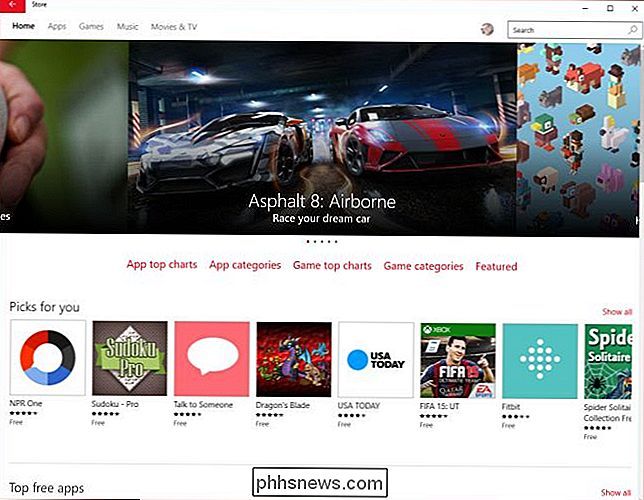
Spustelėkite "Apps", pvz., Pamatysite, kad galite naršyti ir patobulinti savo vaizdą. Programos tvarkomos pagal įvairias asortimento kategorijas, o taip pat galite ieškoti.
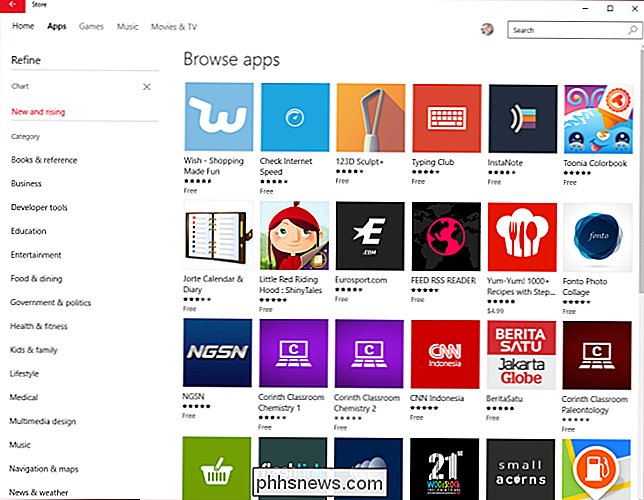
Be programų ir žaidimų "Windows" parduotuvėje taip pat yra muzikos, kurią galima įsigyti albumuose arba atskirose vietose. Takeliai dažniausiai svyruoja nuo $ .99 iki $ 1,29.
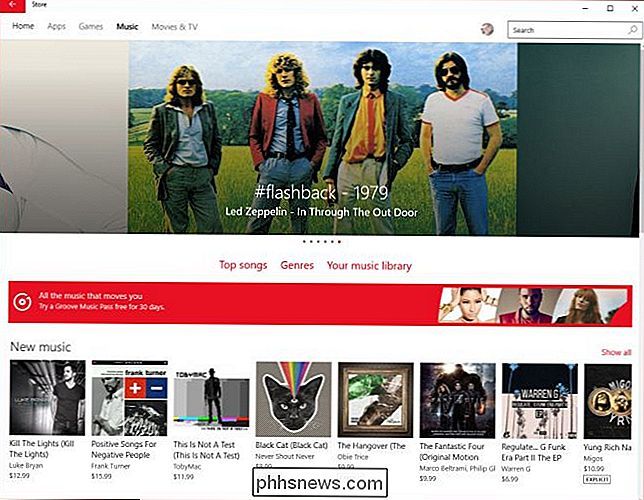
Panašiai "Windows" parduotuvėje taip pat yra filmų ir televizijos laidų. Galite nusipirkti visą televizijos laidų sezoną arba vieną epizodą už kelis dolerius.
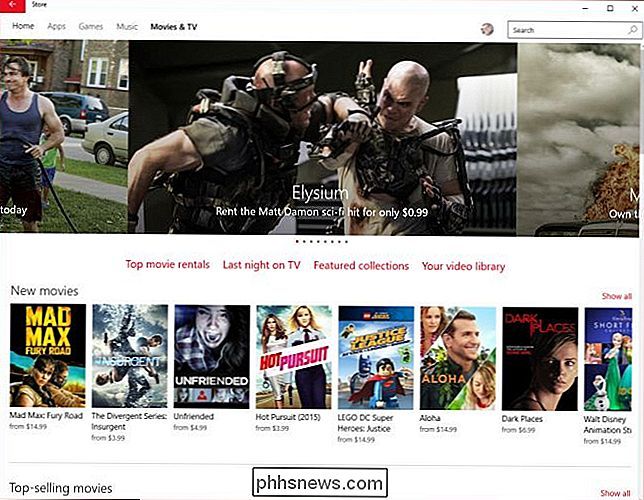
Jei spustelėsite savo vartotojo profilį, galėsite pasiekti paskyros parinktis.
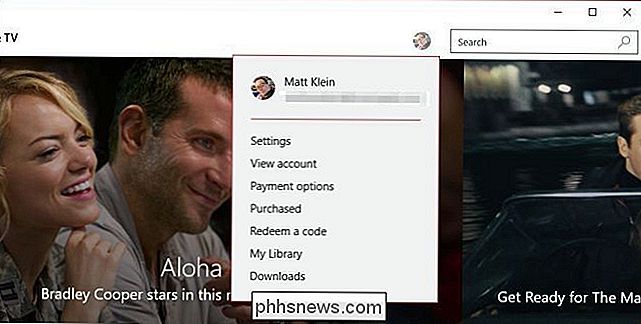
Atidarykite nustatymus ir rasite parinktį išjungti automatinius programinės įrangos naujinius, taip pat, ar produktai rodomi gyvoje plytelėje, ir jei plytelė yra atnaujinama tik tada, kai jūsų "Windows 10" įrenginys prijungtas prie "Wi-Fi".
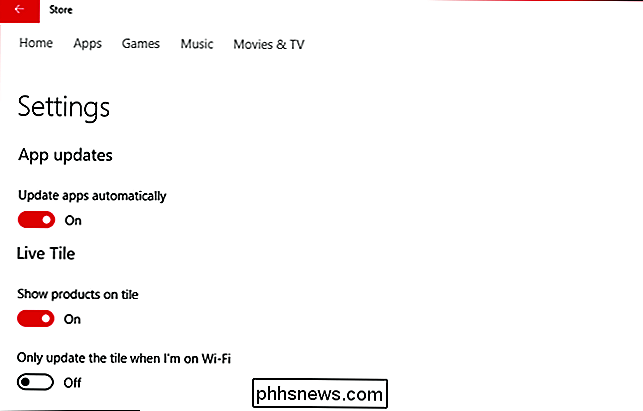
Tarp nustatymų yra eilutė, skirta "valdyti jūsų prietaisai". Paspaudus šią nuorodą, bus atidarytas naršyklės puslapis ir rodomi visi įrenginiai, kurie bus prisijungę prie paskyros, kai pirmą kartą įdiegėte programas, ir galėsite pašalinti kiekvieną įrenginį iš savo profilio.
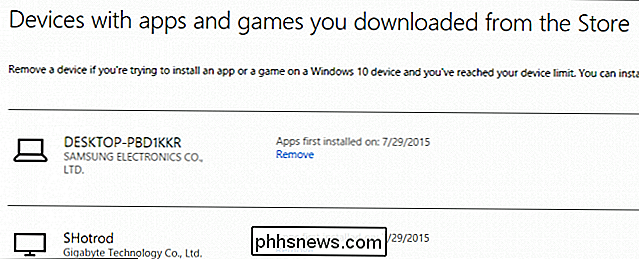
Spustelėjus "Peržiūrėti paskyrą", jūs pasiimsite į apžvalgą, kurioje galite tvarkyti savo paskyrą ir peržiūrėti paskutinius pirkinius.
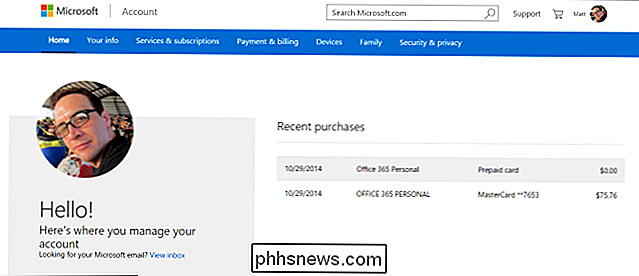
Taip pat galite redaguoti savo vardą, pakeisti slaptažodį, nusiųsti dovana korteles ir peržiūrėti savo įrenginius.
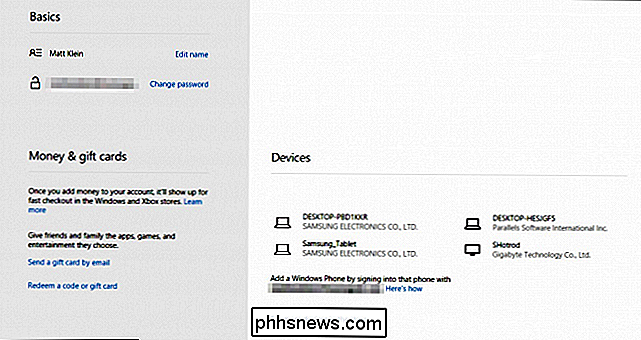
"Mokėjimo parinkčių" ekrane galite tvarkydami, kaip mokate už programas, žaidimus, muziką, filmus ir televizijos laidas, pridėdami mokėjimo būdų arba pridedant lėšų į savo "Microsoft" paskyrą.
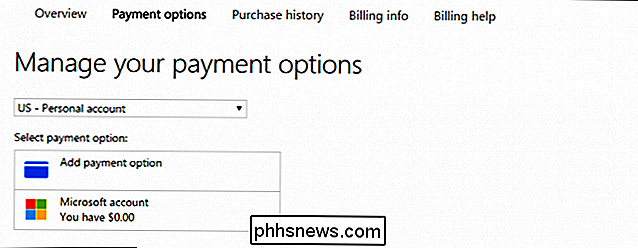
Jei atlikote pirkimus per "Windows" parduotuvę, galite juos peržiūrėti čia visą kelią iki 2012 m.
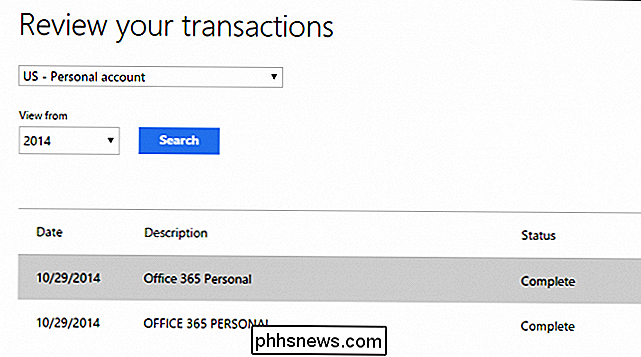
Turite kodą ar dovanų kortelę, kurią norite išpirkti? Įveskite jį čia, jei norite pridėti lėšų prie savo paskyros.
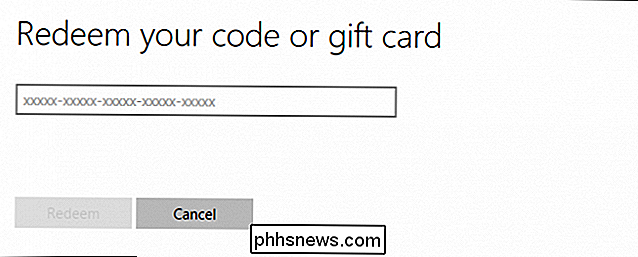
"Mano biblioteka" funkcija parodys jums anksčiau įsigytas programas ir žaidimus. Tai gali būti ir nemokama, arba mokama prekė, kurią galite atsisiųsti, spustelėdami rodyklės simbolį dešiniajame krašte.
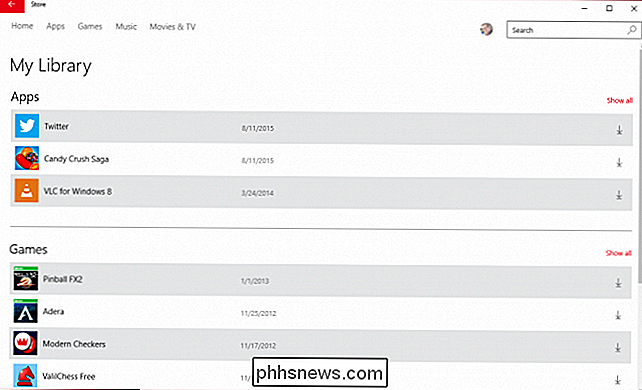
Galiausiai, jei turite laukiančius atsisiuntimus eilėje, galite patikrinti jų būseną spustelėdami " Atsisiuntimai ".

Kaip galbūt pasirodėte ir matote iš nuotraukų ir aprašymų," Windows "parduotuvė yra paprastas būdas atsisiųsti ir įdiegti naujas programas ir žaidimus kompiuteryje, taip pat įsigyti naują muziką, filmus ir TV laidos.
Skirtingai nuo ankstesnių versijų, nauja "Windows" parduotuvė yra švari, gerai organizuota ir, tikiuosi, sukčiavimo vieta.
Jei norite pakomentuoti arba turite klausimą, kurį norite paklausti, palikite savo atsiliepimai mūsų diskusijų forume.

Kaip pridėti tikrinimo dėžutes į Word dokumentus
Sukūrę apklausas ar formas naudodami "Microsoft Word", pažymėkite žymės langelius, kad būtų lengviau skaityti ir atsakyti į parinktis. Mes užsiimame dviem geromis galimybėmis tai padaryti. Pirmasis yra idealus dokumentams, kuriuos norite, kad žmonės užpildytų skaitmeniniu būdu pačiame "Word" dokumente.

Kaip pakeisti numatytąjį "Įterpti paveikslėlį" Vietovė "Microsoft Word"
Kai įterpiate nuotrauką į dokumentą, "Word" visada pasirenka "PicturesBibliot" aplanką, kad pasirinktumėte paveikslėlio failą. SUSIJUSIOS: Kaip pakeisti numatytąją taupymo vietą ir vietinių failų aplanką "Word 2013" versijoje Jei turite "Word" Bendras aplankas, kuriame saugomi visi jūsų įterptuose jūsų "Word" dokumentuose esantys vaizdai, galite nurodyti, kad aplankas yra numatytoji "Word" vaizdo įrašo vieta.



